-
Tài liệu hướng dẫn
- Sapo OmniQuản lý bán hàng hợp kênh
- Sapo OmniAIQuản lý bán hàng hợp kênh - có AI
- Sapo FnBQuản lý nhà hàng và dịch vụ
- Thiết bị bán hàng
- Sản phẩm và dịch vụ khác
- Cập nhật mới
- Trạm thuế & hóa đơn

Tùy chỉnh thẻ trên giao diện
Sapo Web có kho giao diện với số lượng lớn, khá phong phú và đa dạng, ngoài ra các giao diện hầu hết đều đã được tối ưu để đảm bảo quá trình SEO được thuận lợi.
Giao diện trên kho giao diện hiện tại, điểm tốc độ PageSpeed Insights với tốc độ tải trang đều đạt trên 80 điểm. Bạn hoàn toàn có thể tự thực hiện tùy chỉnh code để tối ưu:
- Tùy chỉnh, thêm bớt các các thẻ H (H1, H2, H3, H4) trên giao diện
- Tùy biến toàn bộ giao diện, code hoàn toàn mở
1. Tùy biến thêm bớt thẻ H trên giao diện
Bước 1: Truy cập màn giao diện website
- Tại trang quản trị trên thanh menu bên trái chọn Website => Giao diện
Bước 2: Chọn chỉnh sửa HTML/CSS
- Trong trang chi tiết của Giao diện đang sử dụng, click vào Thao tác => Chỉnh sửa HTML/CSS
Bước 3: Chỉnh sửa giao diện
- Tại đây toàn bộ file giao diện hiển thị tại cột trái, bạn lựa chọn file giao diện muốn chỉnh sửa và thực hiện thêm các thẻ <h1>, <h2>, <h3>,...
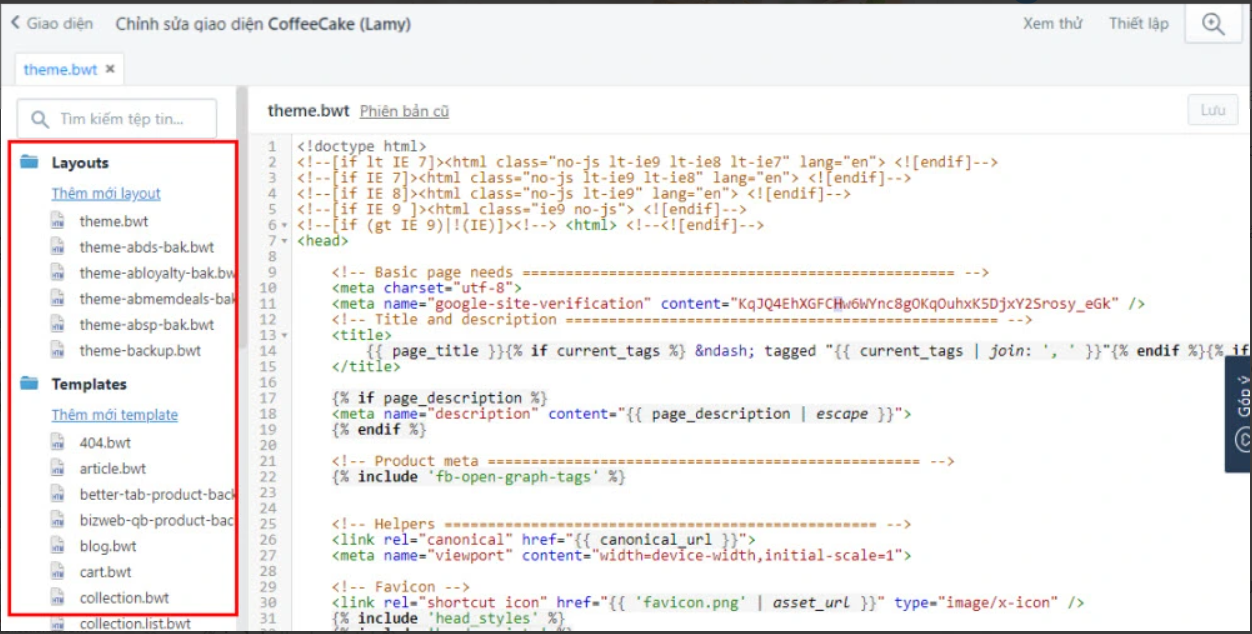
- Ngoài ra tại phần chỉnh sửa HTML/CSS website còn hỗ trợ thêm công cụ chỉnh sửa, bạn nhấn vào biểu tượng kính lúp, giao diện chỉnh sửa sẽ được phóng to, giúp bạn xem và chỉnh code thuận tiện hơn trên màn hình lớn.
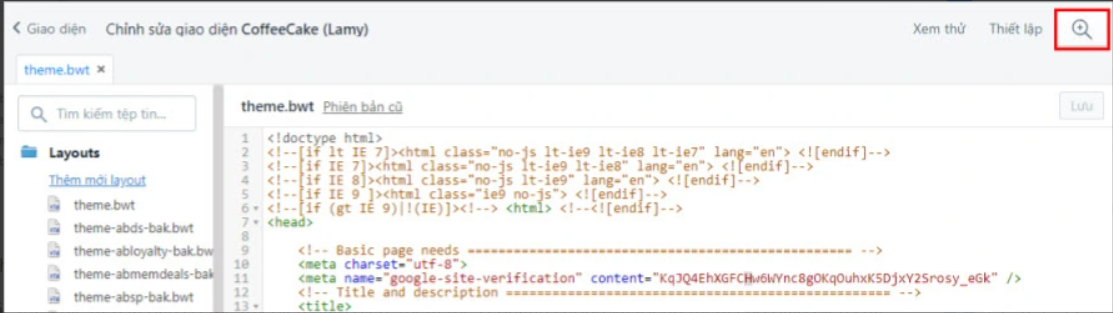
Bước 4: Chọn Lưu để lưu lại thông tin chỉnh sửa.
2. Tùy biến thêm thẻ H tại các trang sản phẩm, tin tức
Bạn có thể thêm các thẻ tiêu đề (thẻ H) như H1, H2, H3... vào nội dung sản phẩm, bài viết, danh mục sản phẩm hoặc danh mục tin tức để trình bày nội dung rõ ràng, chuẩn SEO hơn. Dưới đây là hướng dẫn thực hiện tại trang chi tiết sản phẩm (các phần khác sẽ thực hiện tương tự).
Bước 1: Truy cập vào danh sách sản phẩm
- Tại trang quản trị, trên thanh menu bên trái vào mục Sản phẩm > Danh sách sản phẩm
- Danh sách tất cả sản phẩm trong cửa hàng sẽ hiển thị tại đây
Bước 2: Chọn sản phẩm cần chỉnh sửa
- Click vào tên hoặc biểu tượng chỉnh sửa của sản phẩm bạn muốn thêm thẻ H
- Giao diện chỉnh sửa chi tiết sản phẩm sẽ được mở ra
Bước 3: Thêm thẻ H vào nội dung
- Trong phần nội dung mô tả sản phẩm, tìm đến đoạn hoặc cụm từ cần định dạng tiêu đề
- Bôi đen nội dung bạn muốn gắn thẻ
- Trên thanh công cụ định dạng đang để mặc định là "Đoạn", bấm chọn Định dạng và lựa chọn lại thẻ Heading 1 / Heading 2 / Heading 3 / Heading 4... để gắn thẻ tương ứng (H1, H2, H3, H4...)
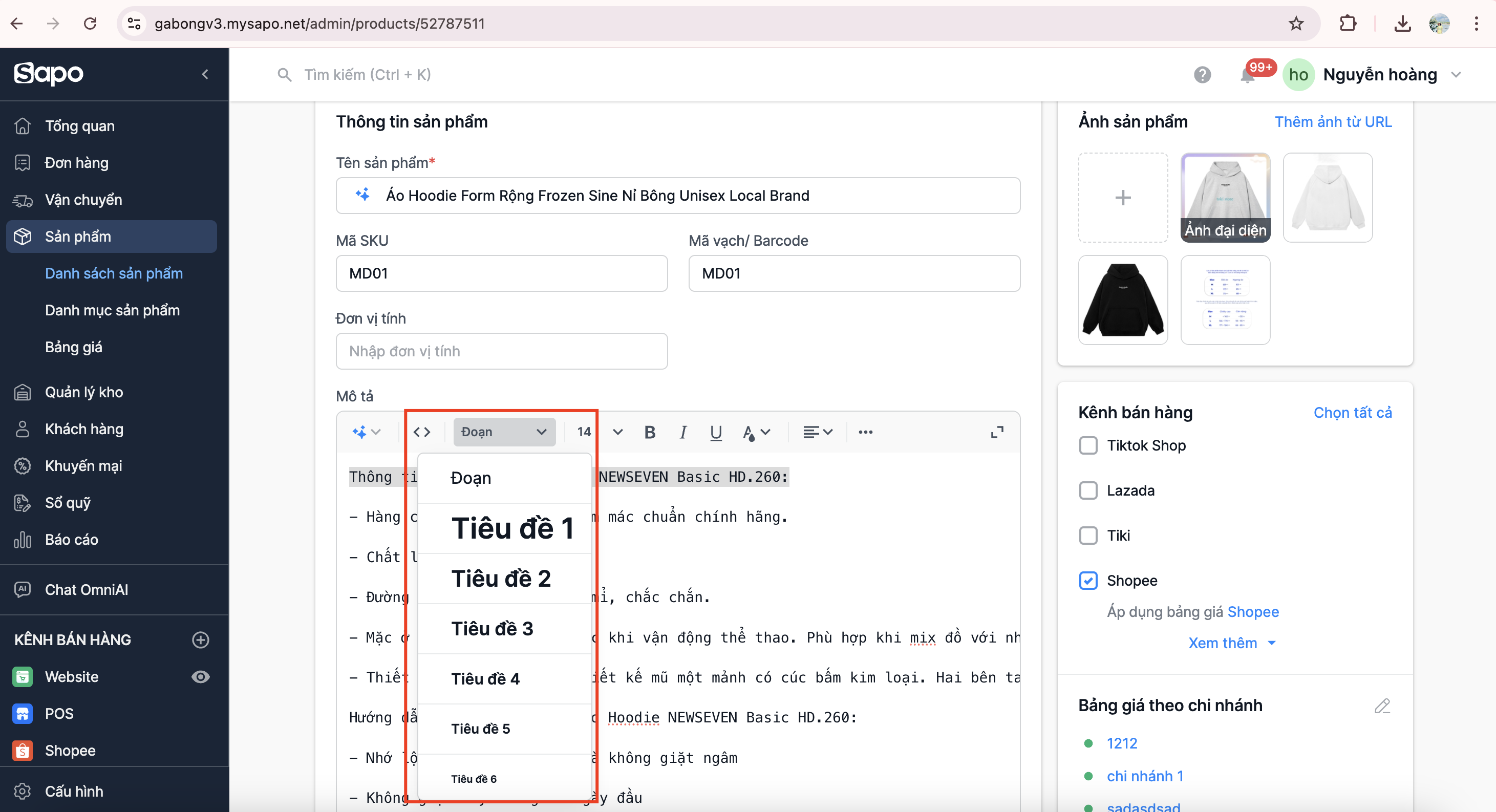
Bước 4: Lưu thay đổi và kiểm tra
- Nhấn nút Lưu để hoàn tất chỉnh sửa nội dung sản phẩm
- Bạn có thể click lại vào nội dung đã định dạng để kiểm tra, phần khung Định dạng sẽ hiển thị loại thẻ bạn đã áp dụng
Đóng
